

Esta lección está hecha con PSPX9.
Pero se puede hacer con otras versiones.
© por SvC-Design

Materialen Download :
Here
******************************************************************
Materials:
Beauty_Janaye_CibiBijoux.png
deco-janaye.png
janaye-1-cre@nnie.PspSelection
janaye-cre@nnie-mt.f1s
landscapetubes12_HaZaL.pspimage
Narah_mask_0474.jpg
Narah_mask_0715.jpg
tekst-janaye.png
******************************************************************
Filtro:
Filtro - toadies - what are you?
Filtro - eyecandy 5: impact - motion trail
Filtro - mura's meister - perspective tiling
******************************************************************
Paleta de colores:
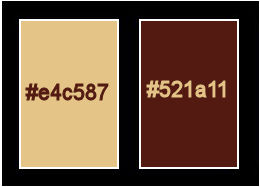
******************************************************************
Metodo de trabajo
Cuando se usan otros tubos y colores, el modo de fusión y / o la opacidad de la capa pueden diferir
******************************************************************
Preparaciones generales:
¡¡Primero instala tus filtros antes de que se abra tu PSP !!
Máscaras: guarda en tu carpeta de máscaras en PSP, a menos que se indique lo contrario
Textura y patrón: guarda en tu folleto de texturas en PSP
Selecciones: guarda en tu carpeta de Selecciones en PSP
Abre tus tubos en PSP
******************************************************************
Vamos a empezar - ¡Que te diviertas!
Recuerda guardar tu trabajo regularmente
******************************************************************
1
. Archivo - nuevo - imagen de 650 x 500 píxeles - transparente
2.
Configure en su paleta de materiales: color de primer plano a claro (#e4c587) y
color de fondo en oscuro (#521a11)
3.
Active su herramienta de relleno de inundación: llene su imagen con su color de primer plano
4.
Efectos - Efectos de imagen - Desplazamiento - Color: Fondo
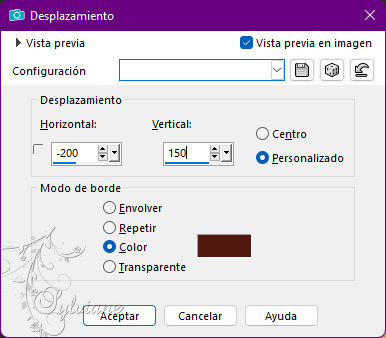
5.
Filtro - toadies - what are you?
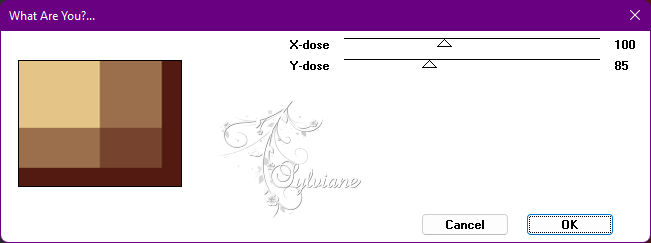
6.
Efectos – efectos de los borders – realzar mas
7.
Efectos – efectos de la imagen – mosiaco integrado - Menú desplegable: Predeterminado
8.
Selecciones - seleccione todo
9.
Imagen - agregar bordes - simétrico NO marcado - color: fondo
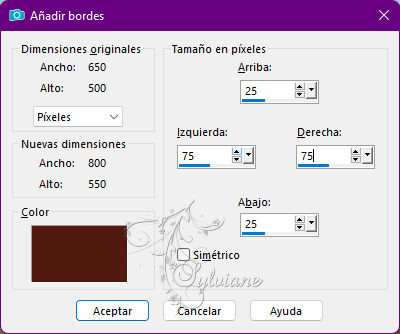
10.
Selecciones - invertir
11.
Filtro - toadies - what are you? - los ajustes son correctos
12.
Efectos – efectos de los borders -realzar
13.
Seleccciones – anular seleccion
14.
Efectos – efectos de la imagen – mosiaco integrado

15.
Activar Herramienta seleccionar area – seleccion personalizada
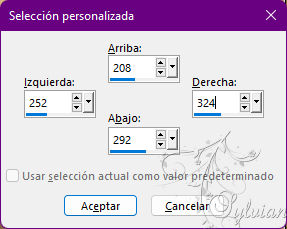
16.
Efectos - Efectos artísticos - Pinceladas - Color: Fondo
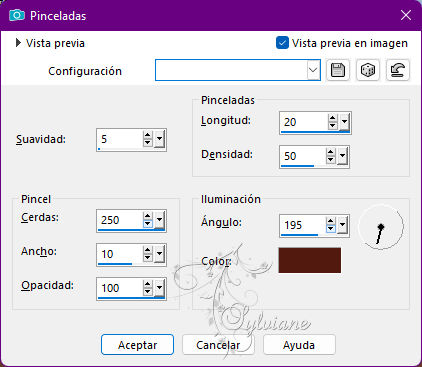
17.
Efectos - Efectos 3d - sombra paralela
0/0/60/35 color: #000000
18.
Efectos – efectos de los borders – realzar mas
19.
Activar Herramienta seleccionar area – seleccion personalizada
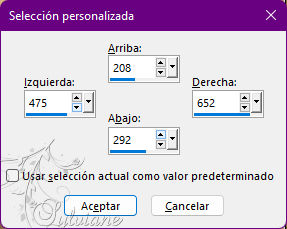
20.
Efectos – efectos de distortion – pixelar
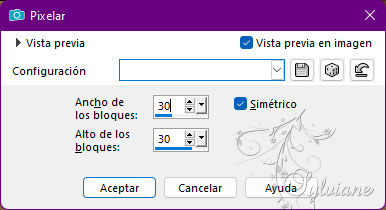
21.
Efectos – efectos de los borders – realzar mas
22.
Efectos - Efectos 3d - sombra paralela - la configuración es correcta
23.
Selecciones - seleccione todo
24.
Selecciones – modifar – contraer - 150 px
25.
Selecciones - Convertir selección en capa
26.
Efectos - efectos 3D - sombra paralela - la configuración es correcta
27.
Efectos – efectos de la imagen – mosiaco integrado - la configuración es correcta
28.
Selecciones - seleccione todo
29.
Imagen - agregar bordes - simétrico NO marcado - color: primer plano
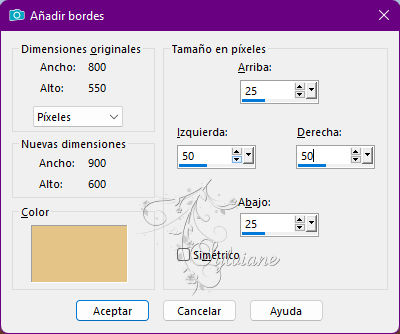
30.
Selecciones - Invertir
31.
Filtro - toadies - what are you? - los ajustes son correctos
32.
Seleccciones – anular seleccion
33.
Efectos – efectos de la imagen – mosiaco integrado
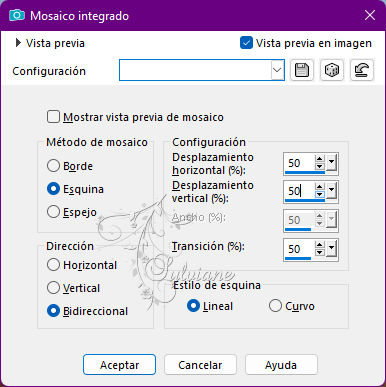
34.
Capas – nueva capa de trama
35.
Selecciones - seleccione todo
36.
Abierto Beauty_Janaye_CibiBijoux.png
elimine la marca de agua
Editar – Copiar
37.
Active su imagen
Editar – pegar – pegar en la seleccion
38.
Seleccciones – anular seleccion
39.
Efectos – efectos de la imagen – mosiaco integrado - Menú desplegable: Predeterminado
40.
Ajustar - Desenfocar - Desenfoque radial
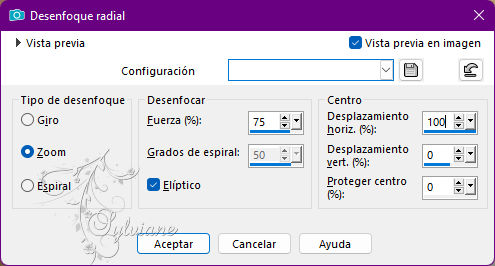
41.
Capas - Duplicar
42.
Imagen - Espejo – espejo horizontal
43.
Capas – fusionar – fusionar hacia abajo
44.
Efectos - efectos artísticos - pinceladas - la configuración es correcta
45.
Modo de mezcla :Color
asi es como luce ahora
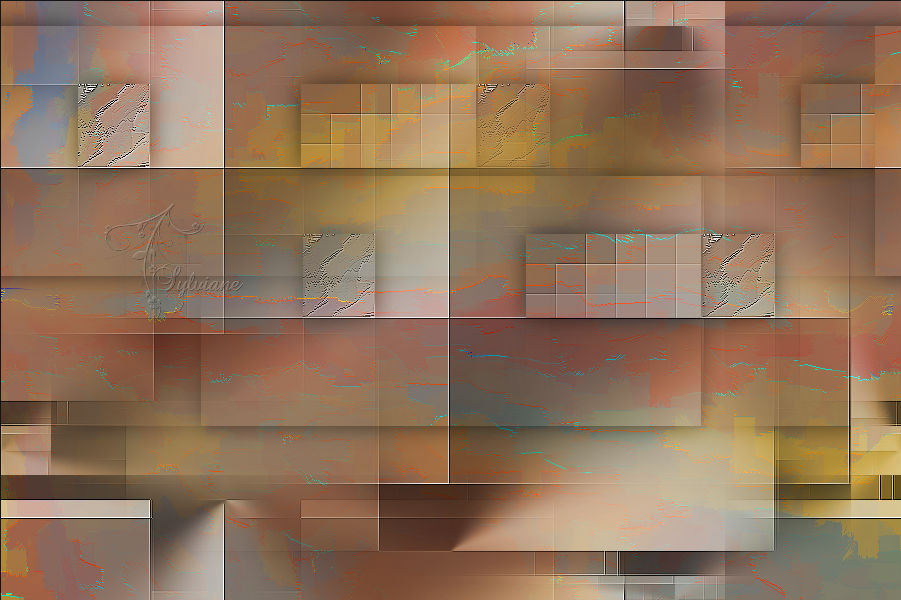
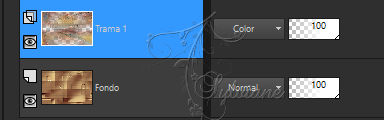
46.
Capas – nueva capa de trama
47.
Active su herramienta de relleno de inundación: llene su capa con su color de fondo
48.
Capas – nueva capa de mascara – a partir du una imagen - Narah_mask_0715.jpg
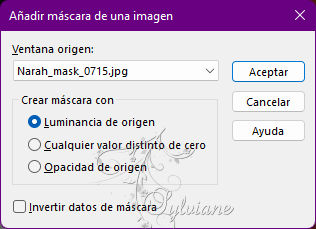
49.
Capas - Fusionar - Fusionar grupo
50.
Ponga en su paleta de capas - la opacidad en 60
51.
Capas – nueva capa de trama
52.
Llena tu capa con tu color de primer plano
53.
Capas – nueva capa de mascara – a partir du una imagen - Narah_mask_0474.jpg
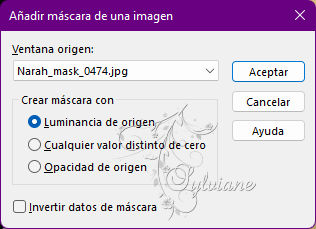
54.
Capas - Fusionar - Fusionar grupo
55.
Modo de mezcla : Sobreexponer
56.
Ponga en su paleta de capas - la opacidad en 50
57.
Efectos – efectos de los borders -realzar
58.
Abierto landscapetubes12_HaZaL.pspimage
Editar - copiar
59.
Activar tu imagen
Editar - pega como nueva capa
60.
Establezca en su paleta de capas: el modo de fusión en luz fuerte
61.
Ponga en su paleta de capas - la opacidad en 70
62.
Activar la herramienta de selección (presione K en el teclado)
E introduzca los siguientes parámetros:
Pos X : 114 – Pos Y : 87
63.
Presiona tu letra M (deseleccionar)
64.
Capas – fusionar – fusionar visibles
65.
Selecciones – cargar/guardar selecciones – cardar selecciones desde disco… janaye-1-cre@nnie.PspSelection
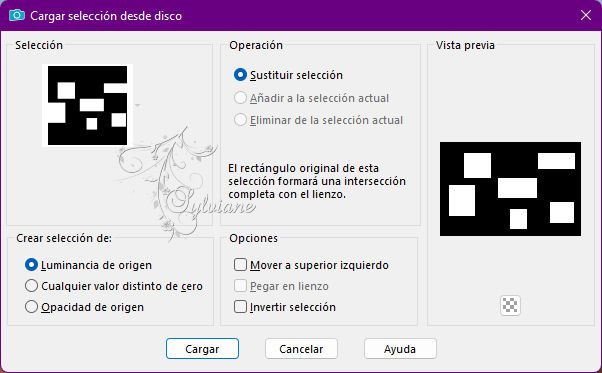
66.
Selecciones - Convertir selección en capa
67.
Capas – nueva capa de trama
68.
Active su herramienta de relleno de inundación: complete su selección con su color de primer plano
69.
Selecciones – modifar – contraer - 1px
70.
Editar - eliminar (eliminar)
71.
Seleccciones – anular seleccion
72.
Capas – fusionar – fusionar hacia abajo
73.
Efectos - Efectos 3d - sombra paralela - la configuración es correcta
74.
Abierto deco-janaye.png
Editar - copiar
75.
Activar tu imagen
Editar - pega como nueva capa
76.
Activar la herramienta de selección (presione K en el teclado)
E introduzca los siguientes parámetros:
Pos X :0 – Pos Y :104
77.
Presiona tu letra M (deseleccionar)
78.
Capas – organizar – bajar
79.
Filtro - eyecandy 5: impact - motion trail
settings - user settings - janaye-cre@nnie-mt
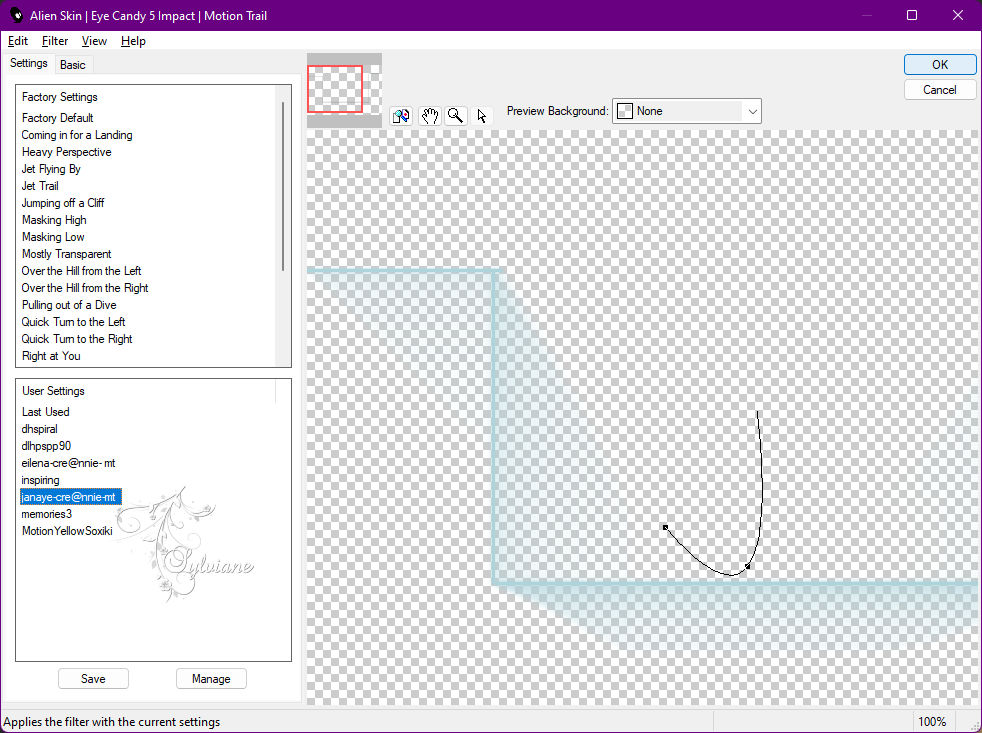
80.
Efectos – efectos de distorsion – ondas
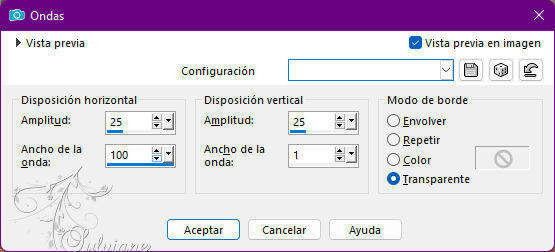
81.
Capas – fusionar – fusionar visibles
82.
Capas - Duplicar
83.
Filtro - mura's meister - perspective tiling
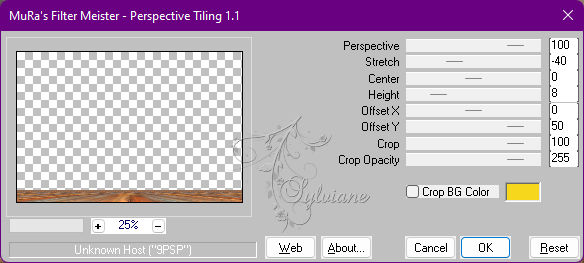
84.
Efectos - efectos 3D - sombra paralela - la configuración es correcta
85.
Abierto tekst-janaye.png
Editar - copiar
86.
Activar tu imagen
Editar - pegar como nueva capa
87.
Activar la herramienta de selección (presione K en el teclado)
E introduzca los siguientes parámetros:
Pos X : 60 – Pos Y :397
presione M
88.
Imagen - agregar bordes - simétrica -2 píxeles - color de fondo
89.
Selecciones - seleccionar todo
90.
Imagen - agregar bordes - simétrico - 50 píxeles - color de primer plano
91.
Selecciones - invertir
92.
Filtro - toadies - what are you? - los ajustes son correctos
93.
Efectos - Efectos 3d - sombra paralela - la configuración es correcta
94.
Selecciones - invertir
95.
Seleccciones – anular seleccion
96.
Abierto Beauty_Janaye_CibiBijoux.png
Editar - copiar
97.
Activar tu imagen
Editar - pega como nueva capa
98.
Imagen - redimensionar - 85% todas las capas NO marcadas
99.
Activar la herramienta de selección (presione K en el teclado)
E introduzca los siguientes parámetros:
Pos X : 476 – Pos Y :6
100.
Efectos - efectos 3D - sombra paralela - la configuración es correcta
101.
Presiona tu letra M (deseleccionar
102.
Capas - nueva capa ráster - pon tu marca de agua
103.
Imagen – anadir borders - simétrica - 1 píxel - color de fondo
104.
Imagen - redimensionar - ancho 800 píxeles - todo marcado
105.
Guardar como jpg
Back
Copyright Translation © 2022 by SvC-Design